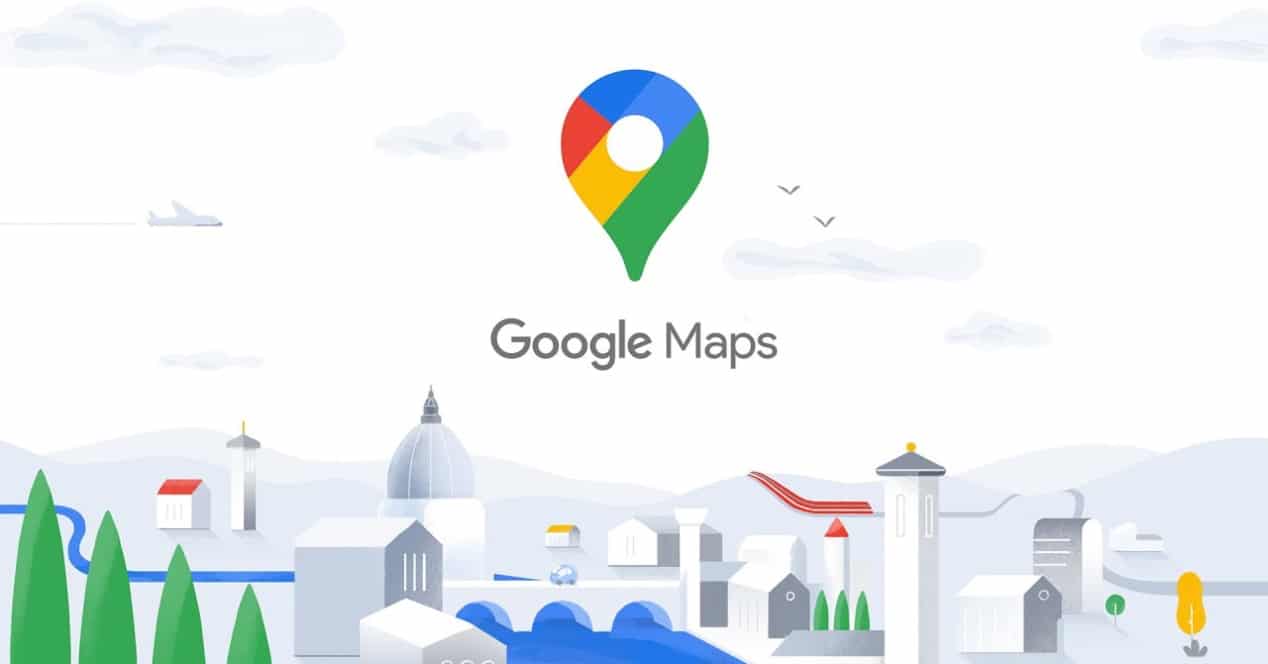
Google Maps is een van de meest gebruikte apps op Android. Deze app staat bekend om zijn vele functies omdat we hem voor veel verschillende functies kunnen gebruiken. Deze applicatie bewaart altijd een geschiedenis van de locaties die we hebben bezocht, iets dat bij meer dan één gelegenheid enorm kan helpen.
Veel gebruikers weten het misschien niet wat is of waar is deze locatiegeschiedenis op Google Maps voor? voor Android. Daarom vertellen we je er hieronder meer over. Zodat je weet wat deze geschiedenis is in de bekende applicatie in het besturingssysteem, waar het voor is of waarom het in de app staat, en ook hoe we het kunnen verwijderen als we dat willen.
Dit is een functie die al jaren beschikbaar is in de Android app. In 2015 werd het gedeelte Uw chronologie geïntroduceerd, waar de sites die we in de loop van de tijd hebben bezocht of de routes die we hebben gevolgd, worden verzameld. Dus onze activiteit in de bekende app wordt binnen deze sectie erin geregistreerd. We weten dus in ieder geval waar we deze rubriek moeten zoeken. Wij vertellen u meer over de werking en de mogelijkheden die wij hiervoor hebben.
Wat is locatiegeschiedenis
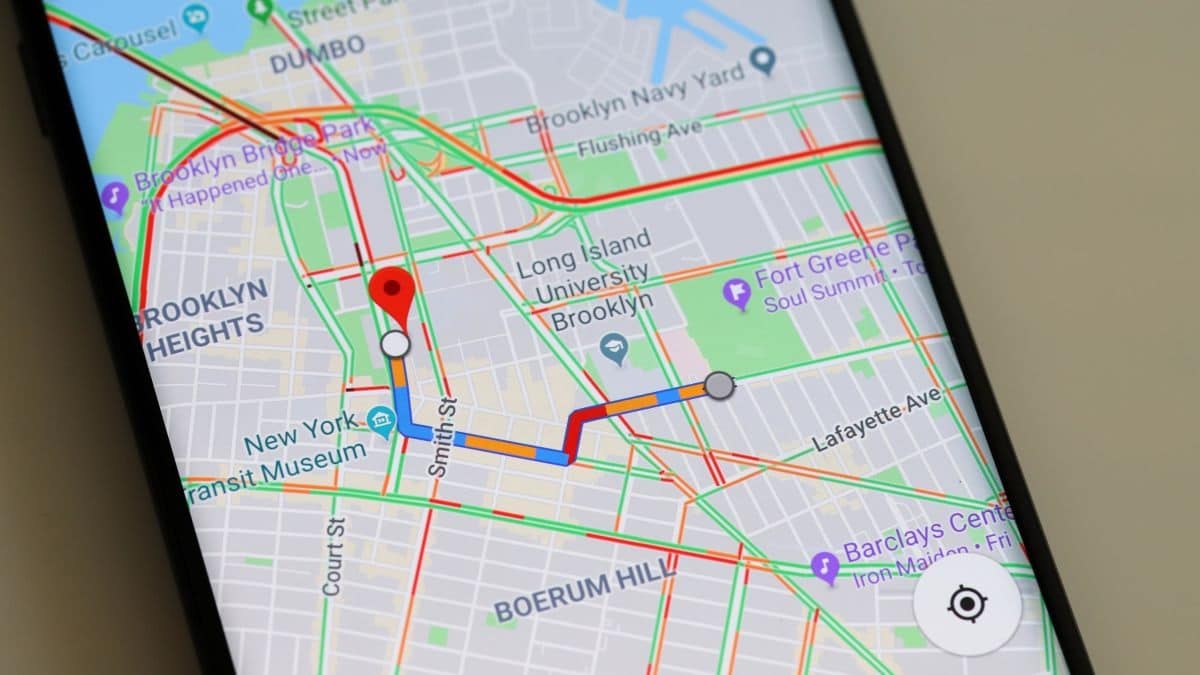
De naam maakt al duidelijk wat deze functie is. Het is een geschiedenis die zich ophoopt in Google Maps in de loop van de tijd, waar de sites die we in de loop van de tijd hebben bezocht of de routes die we hebben gezocht, gepland of genomen in de Android-applicatie (als we naar een specifieke bestemming zijn gereden) worden vastgelegd. Locatiegeschiedenis combineert ook gegevens met afbeeldingen die zijn opgeslagen door Google Foto's, zodat we de foto's kunnen zien die we op die sites hebben gemaakt. Een manier om onze reizen te onthouden.
Dit is een goede manier om in staat zijn om de plaatsen te zien waar we in de loop van de tijd zijn geweest. Evenals het kunnen zien van die plaatsen waar we op een bepaald moment foto's hebben gemaakt. Deze geschiedenis is te allen tijde toegankelijk vanuit de applicatie, zodat we deze op een heel eenvoudige manier kunnen raadplegen wanneer we maar willen. Daarnaast is het desgewenst ook mogelijk om deze af en toe te verwijderen, bijvoorbeeld. We krijgen zelfs de mogelijkheid om deze functie in de app uit te schakelen. Door het te gebruiken, wordt voorkomen dat Google Maps informatie verzamelt over ons en de sites die we in de loop van de tijd hebben bezocht.
Hoe deze geschiedenis in de app te zien
Zoals we al zeiden, wanneer we willen, zullen we deze locatiegeschiedenis van Google Maps kunnen zienja Ofwel omdat we het willen zien, of omdat we erover nadenken om het later te verwijderen, maar we willen weten welke gegevens of informatie erin is opgeslagen of geregistreerd. Dit is iets dat we gemakkelijk kunnen doen in de Android-applicatie. We hoeven alleen deze stappen te volgen:
- Open Google Maps op je telefoon.
- Klik in het startscherm van de app op uw profielafbeelding, die zich bovenaan het scherm bevindt.
- Een van de vele opties die op het scherm verschijnt, is de optie "Uw chronologie", Klik erop.
- Klik op de dag waarop u informatie wilt hebben, bijvoorbeeld een van de dagen die op het scherm verschijnen.
- Als u op een specifieke klikt, wordt een kaart weergegeven, met de plaatsen waar u op die datum was, de reis in zijn geheel en de duur van elke reis die u op die datum hebt gereisd of uitgevoerd.
- Het toont meestal afbeeldingen als u foto's hebt gemaakt op die specifieke site, aangezien het zich zal bevinden op het laatste punt waar u was, als je het niet hebt gedaan, heb je niets met betrekking tot de laatste locaties waar je was
Locatiegeschiedenis is vaak handig als je een plaats wilt onthouden waar je bent geweest of het pad of de route wilt zien die je op deze specifieke datum hebt genomen. Aangezien beide gegevens zijn die we op het scherm kunnen zien, van de naam van de plaats, de locatie op de kaart, mogelijke foto's die we hebben gemaakt die zijn opgeslagen in Google Foto's of de route die we die dag volgen met behulp van de app, zodat we kunnen zien hoe we hebben gereden of de plaatsen die we hebben bezocht. Het is dus iets dat erg handig kan zijn voor gebruikers in de applicatie.
Locatiegeschiedenis verwijderen
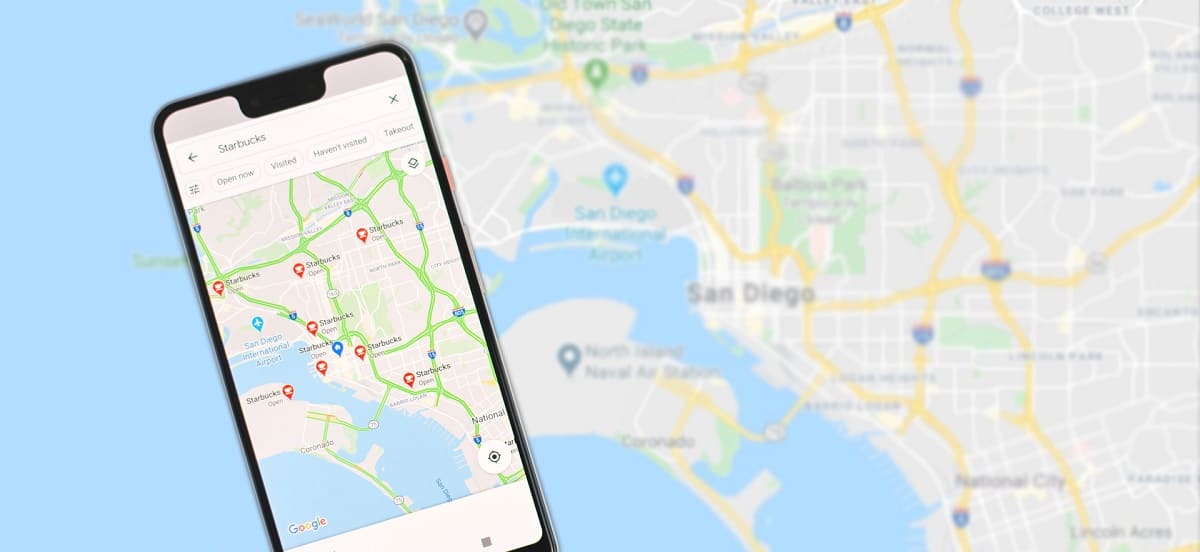
Zoals we al zeiden, kunnen er mensen zijn die deze locatiegeschiedenis van Google Maps willen verwijderen. Het kan zijn dat u niet wilt dat deze gegevens beschikbaar blijven in de app, of u vindt dit om privacyredenen niet prettig. Wanneer je maar wilt, kun je de geschiedenis verwijderen die je hebt verzameld in de Android-applicatie. Met de app kunnen we alles verwijderen, er zijn geen middentermen in dit opzicht als het gaat om het verwijderen van iets.
Dat wil zeggen, kan geen enkele vermelding in deze geschiedenis verwijderen. We kunnen alles verwijderen of een periode kiezen, maar het is niet mogelijk om een specifieke datum of vermelding alleen te verwijderen, vooral niet als het een paar maanden geleden is. Dit is dus iets dat we moeten doen als we echt niet willen dat er gegevens op worden opgeslagen, omdat deze actie van invloed is op alle gegevens of een hele periode. De stappen die we moeten volgen om de geschiedenis te verwijderen, zijn de volgende:
- Open Google Maps op uw Android-telefoon.
- Klik op uw profielafbeelding, die zich bovenaan het scherm bevindt.
- Klik in het menu dat op het scherm verschijnt op "Uw tijdlijn" om de totale informatie die tot nu toe is opgeslagen in te voeren.
- Klik op menu en vervolgens op Instellingen.
- De eerste van de opties op het scherm is om de locatiegeschiedenis volledig te verwijderen, de tweede is om een periode te verwijderen, hiervoor moet je die periode selecteren.
- Eenmaal geselecteerd, klik op verwijderen.
- Bevestig dit.
Afhankelijk van wat je hebt gekozen, heb je de hele geschiedenis gewist of niet. Mogelijk hebt u er slechts een bepaalde periode van verwijderd. Als dit het geval is, blijft de rest van de gegevens daarin beschikbaar, zodat alleen de gegevens van die specifieke data die je hebt gekozen niet meer in de Android-applicatie te zien zijn. Wanneer u historische gegevens wilt verwijderen, moet u dezelfde stappen volgen die we hier hebben aangegeven.
hoe schakel locatiegeschiedenis uit
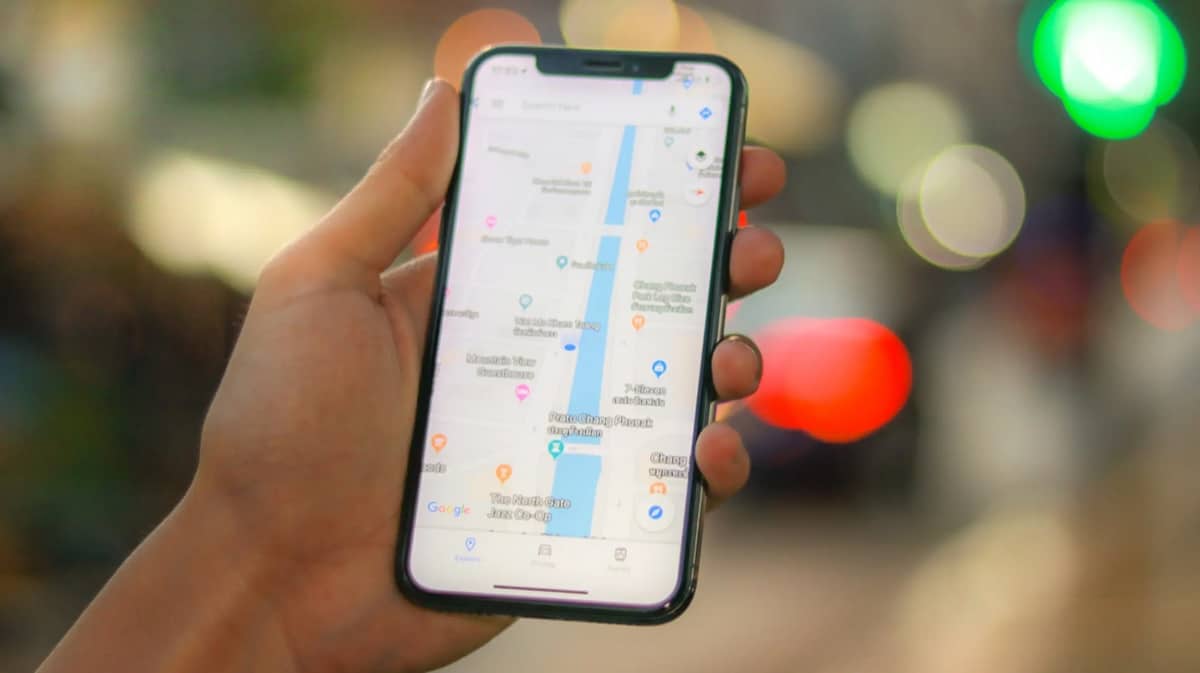
Veel gebruikers voelen zich niet op hun gemak bij dit soort functies, omdat Google Maps op deze manier veel informatie over hen verkrijgt en opslaat. Gelukkig, we hebben ook de mogelijkheid om deze geschiedenis in de applicatie te deactiveren. Op deze manier worden er dus geen gegevens opgeslagen over de sites die we hebben bezocht, de routes die we hebben gevolgd of kunnen we foto's zien die we hebben gemaakt op de plaatsen waar we bijvoorbeeld zijn geweest.
Dit is iets dat zeker interessant zal zijn. voor veel gebruikers van Android-apps die niet helemaal op hun gemak zijn met deze functie. Dus als je de beslissing hebt genomen om het niet te gebruiken, je hebt gegevens verwijderd en je wilt niet dat er in de toekomst gegevens worden opgeslagen, kun je het gebruiken. Als u de locatiegeschiedenis van Google Maps op Android wilt uitschakelen, zijn de te volgen stappen als volgt:
- Open de Google Maps-app op uw Android-telefoon of -tablet.
- Klik op de profielafbeelding, die zich rechtsboven in het scherm bevindt.
- Selecteer nu "Jouw tijdlijn" in het menu dat op het scherm verschijnt.
- Klik ergens op het locatiepictogram en klik op het woord "Beheren" dat u op het scherm ziet.
- Selecteer je Google-account, wat je ook hebt gekoppeld en gebruik op je Android-mobiel.
- Klik in de instellingen op de optie genaamd "Accountactiviteitscontroles" en deactiveer deze optie, waarmee u alles kunt opslaan wat u met de toepassing doet.
- Nadat u op Pauzeer de toepassing hebt geklikt Deze locatiegeschiedenis wordt hierin niet meer aangemaakt.
Met deze stappen hebben we deze geschiedenis al gestopt, we hebben deze gedeactiveerd, zodat deze niet meer in de Android-app wordt gegenereerd. Dit is iets waar velen de voorkeur aan geven, omdat ze niet willen dat Google dit soort informatie over hen heeft, dus op deze manier voorkomen we dat het bedrijf over deze gegevens beschikt. Mocht je in de toekomst van gedachten veranderen, dan kun je deze locatiegeschiedenis natuurlijk altijd weer aanzetten in de app. U hoeft dit alleen te doen vanuit het gedeelte Uw chronologie in de app. Daar wordt u gevraagd om het opnieuw te activeren en zo beschikbaar te hebben in de app.